उनके उपयोग में आसानी, पोर्टेबिलिटी और सामर्थ्य के लिए धन्यवाद, क्रैडलपॉइंट 4 जी/3 जी राउटर आज काफी लोकप्रिय हो गए हैं। हालांकि, अन्य राउटर की तरह, हम इसे उस क्षण को अनुकूलित करते हैं जिस क्षण हम इसका उपयोग करना शुरू करते हैं। इसमें मुख्य रूप से डिफ़ॉल्ट वायरलेस नेटवर्क नाम और पासवर्ड को कुछ और व्यक्तिगत रूप से बदलना शामिल है। हालाँकि, उन परिवर्तनों को करने के लिए हमें क्रैडलपॉइंट व्यवस्थापक सेटिंग्स तक पहुंचने की आवश्यकता है।
यह लेख आपको दिखाएगा कि इसे कैसे ठीक से किया जाए और यह भी कि इन डिफ़ॉल्ट वायरलेस विवरण को कैसे बदलना है। तो चलो शुरू हो जाओ!

जिसकी आपको जरूरत है:
- क्रैडलपॉइंट राउटर
- पीसी। स्मार्टफोन या टैबलेट
- वाईफाई या ईथरनेट केबल पर नेटवर्क एक्सेस
- Cradlepoint राउटर लॉगिन विवरण
क्रैडलपॉइंट राउटर लॉगिन विवरण क्या हैं?
Cradleppoint राउटर निम्नलिखित डिफ़ॉल्ट लॉगिन विवरण के साथ आते हैं। आप राउटर सेटिंग्स तक पहुंचने के लिए इनका उपयोग कर सकते हैं। यदि आपने इन्हें पहले बदल दिया है, तो आपको अद्यतन लॉगिन विवरण का उपयोग करना होगा।
डिफ़ॉल्ट आईपी पता: 192.168.0.1
डिफ़ॉल्ट उपयोगकर्ता नाम: व्यवस्थापक
डिफ़ॉल्ट पासवर्ड: उस वर्ष के आधार पर आपके क्रैडलपॉइंट राउटर का निर्माण किया गया है, डिफ़ॉल्ट पासवर्ड या तो मैक पते के अंतिम 8 वर्ण या पूरे सीरियल नंबर, 14 वर्ण लंबे होंगे।
क्रैडलपॉइंट राउटर लॉगिन समझाया गया
अब, यदि आपके पास सब कुछ तैयार है (आपका डिवाइस जुड़ा हुआ है और लॉगिन विवरण तैयार हैं), तो लॉगिन चरणों के साथ शुरू करने का समय है।
चरण 1 - नेटवर्क से कनेक्ट करें
अपने डिवाइस को अनलॉक करें और इसे नेटवर्क से कनेक्ट करें। आप वाईफाई से कनेक्ट कर सकते हैं या यदि आपके पास ईथरनेट कनेक्शन है, तो हम उस तरह से कनेक्ट करने की सलाह देते हैं। यदि आपके पास वाईफाई या नेटवर्क केबल पर नेटवर्क तक पहुंच नहीं है, तो आप अपने क्रैडलपॉइंट राउटर में लॉगिन करने में सक्षम नहीं होंगे।
चरण 2 - एक वेब ब्राउज़र लॉन्च करें
हर स्मार्टफोन, टैबलेट या कंप्यूटर में आज एक वेब ब्राउज़र स्थापित है। इसका उपयोग व्यवस्थापक डैशबोर्ड तक पहुंचने और वेब-आधारित इंटरफ़ेस के लिए कॉन्फ़िगरेशन को बहुत आसान बनाने के लिए किया जाता है। इसलिए, उस ब्राउज़र को लॉन्च करें जिसका आप सबसे अधिक उपयोग करते हैं।
चरण 3 - URL बार में 192.168.0.1 दर्ज करें
अब, अपने ब्राउज़र के URL बार में डिफ़ॉल्ट क्रैडलपॉइंट आईपी पता दर्ज करें: 192.168.0.1
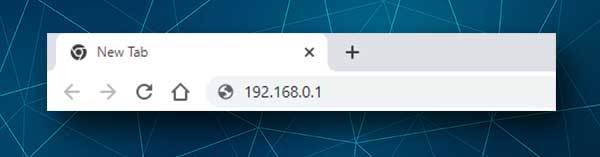
यदि आपने अपने डिवाइस को नेटवर्क से कनेक्ट किया है और आईपी सही है तो आपको एक उपयोगकर्ता नाम और एक पासवर्ड दर्ज करने के लिए कहा जाएगा।
यदि आपको कोई त्रुटि संदेश प्राप्त होता है या आप एक रिक्त पृष्ठ देखते हैं, तो आपको यह पुष्टि करने की आवश्यकता है कि 192.168.0.1 राउटर डिफ़ॉल्ट आईपी है। यह गाइड आपको डिफ़ॉल्ट राउटर आईपी पते खोजने में मदद कर सकता है।
चरण 4 - व्यवस्थापक उपयोगकर्ता नाम और पासवर्ड दर्ज करें
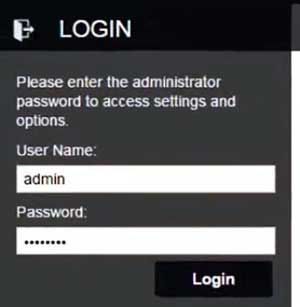
यदि आपने अपने राउटर पर उस लेबल पर एक नज़र डाली है, जिसमें उस पर मुद्रित लॉगिन विवरण हैं, तो आवश्यक फ़ील्ड में इन्हें दर्ज करें। डिफ़ॉल्ट उपयोगकर्ता नाम व्यवस्थापक है, और सीरियल नंबर या मैक पते के अंतिम 8 वर्ण पासवर्ड हैं।
नोट: पासवर्ड केस संवेदनशील है इसलिए सावधान रहें।
चरण 5 - आप अब राउटर सेटिंग्स को संशोधित कर सकते हैं
आप व्यवस्थापक लॉगिन विवरण दर्ज करने और लॉगिन दबाने के बाद, आपके पास व्यवस्थापक डैशबोर्ड तक पहुंच होगी। अब आप अपने वाईफाई नेटवर्क और कई अन्य चीजों को कस्टमाइज़ कर सकते हैं जैसे कि गेस्ट वाईफाई बनाना, वाईफाई चैनल को बदलना, राउटर फर्मवेयर को अपडेट करना और इतने पर।
अपने वाईफाई नेटवर्क का प्रबंधन करें
डिफ़ॉल्ट वाईफाई नाम और पासवर्ड रखना अपने स्वयं के सुरक्षा जोखिम का प्रतिनिधित्व करता है, अपने नेटवर्क को अनधिकृत पहुंच के लिए उजागर करता है। तो, शुरुआत के लिए, वाईफाई नेटवर्क नाम और पासवर्ड बदलें । इन परिवर्तनों को करने के लिए नीचे वर्णित चरणों का पालन करें।
CradlePoint राउटर पर वाईफाई नाम और पासवर्ड कैसे बदलें?
1. राउटर में लॉगिन करने के बाद और व्यवस्थापक डैशबोर्ड बाईं ओर मेनू पर एक नज़र डालें।
2. स्थानीय नेटवर्क पर क्लिक करें।
3. अब आप चुन सकते हैं कि 2.4 या 5GHz नेटवर्क में बदलाव करना है या नहीं। जो भी आप चुनते हैं, अन्य नेटवर्क में भी बदलाव करना सुनिश्चित करें।

उदाहरण के लिए, वाईफाई रेडियो #1 (2.4GHz) पर क्लिक करें।
4. उस SSID पर क्लिक करें जिसे आप बदलना चाहते हैं। संपादन बटन अब रंगीन हो जाएगा। इस पर क्लिक करें।
5. एक पॉपअप विंडो SSID (नेटवर्क नाम) और वाईफाई पासवर्ड को बदलने के लिए पेशकश करेगा।
6. वाईफाई नाम (SSID) में नया नेटवर्क नाम दर्ज करें।
7. सुरक्षा मोड सूची से ड्रॉप-डाउन सूची से WPA2 व्यक्तिगत का चयन करें।
8. WPA सेटिंग्स अनुभाग में WPA पासवर्ड फ़ील्ड में एक नया पासवर्ड दर्ज करें।
9. सहेजें बटन पर क्लिक करें और फिर अपने चयन की पुष्टि करने के लिए नई विंडो में ठीक है ।
अंतिम शब्द
हमें उम्मीद है कि आपको अपने क्रैडलपॉइंट राउटर में लॉग इन करने में कोई परेशानी नहीं है। यदि लॉगिन सफल था, तो हम लॉगिन विवरण लिखने और अगली बार उन्हें कहीं सुरक्षित रखने की सलाह देते हैं। यह आमतौर पर वायरलेस पासवर्ड को हर बार बदलने की सिफारिश की जाती है, यह निर्भर करता है कि आप इसे अपने दोस्तों और आगंतुकों के साथ कितनी बार साझा करते हैं। अब आप कुछ ही मिनटों में अपने नेटवर्क को आसानी से प्रबंधित और सुरक्षित कर सकते हैं।
